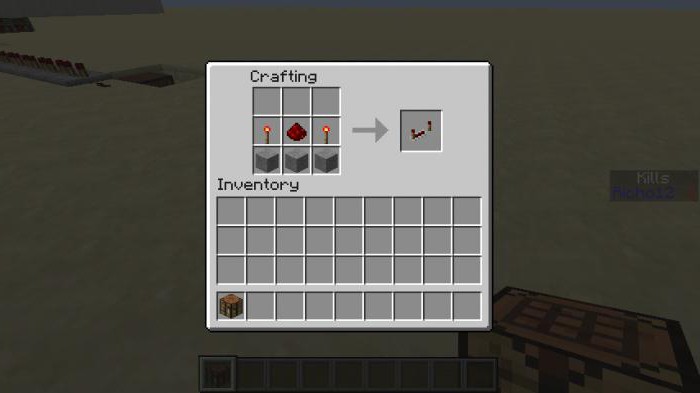Mnoho uživatelů přemýšlí, jak vytvořit GIFna vlastní pěst. V tomto materiálu zvážíme možnost vytvoření takové animace v programu Photoshop a také poskytneme další softwarová řešení, která jsou k tomu vhodná.
Program Photoshop

Nastavte standardní rozlišení na 72 pixelůna palec. Poté klikněte levým tlačítkem myši na „OK“. Vyberte kartu s názvem „Soubor“ a poté „Otevřít“. Označíme soubory, které použijeme v animaci. Kliknutím na levé tlačítko myši na požadovaném obrázku jej vyberte. Chcete-li vybrat více obrázků, stiskněte a podržte klávesu Ctrl.
Jak vytvořit GIF animaci: práce s obrázkem

Když jsou vybrány všechny, používáme funkci „Otevřít“soubory. Poté Photoshop otevře obrázky v pracovní oblasti. Přejděte na panel nástrojů, kde levým tlačítkem myši klikněte na „Přesunout“. Tlačítko se nachází v horní části levého sloupce. Podržte levé tlačítko myši na obrázku a přeneste jej do nového dokumentu.
Photoshop umístí každý z obrázků na novývrstva. V tomto případě jsou všechny vrstvy na kartě se stejným názvem. V dalším kroku klikněte na kartu „Soubor“ a vyberte „Otevřít pomocí ImageReady“. Pokud se panel animace neotevře, klikněte na „Okno“ a poté na „Animace“. Paleta se objeví ve spodní části pracovní oblasti a zobrazí malý obrázek vybraného souboru.
Jak vytvořit GIF: první snímek
Klikněte levým tlačítkem na funkciDuplikujte vybrané soubory tak, že přejdete na paletu Animace. Požadovaná ikona je umístěna vedle koše v dolní části panelu. Od této chvíle je zadaný rámec duplikován. Další fáze. Stisknutím levého tlačítka myši na prvním snímku jej vyberte.
Dále vypněte viditelnost vrstev v paletě,kliknutím na obrázek oka je výjimkou obrázek vybraný pro první snímek animace. Vytvořili jsme tedy první snímek. Kliknutím na druhý jej okamžitě vyberte v paletě. Stejně tak vypněte všechny vrstvy kromě druhého obrázku. Další snímek je připraven.
Opakujeme postup

Již jsme stanovili základní algoritmus, jakChcete-li vytvořit GIF, nyní stačí opakovat postup pro každý snímek animace. Znovu se obracíme na funkci „Duplikovat vybrané soubory“. Přechod na třetí snímek. A tak dále, dokud se animace nesestaví. Po dokončení práce s rámečky klikněte na tlačítko PŘEHRÁT a zobrazí se náhled verze vytvářeného souboru GIF.
Klikněte na „Stop“.Levým tlačítkem myši klikněte na černou šipku ve spodní části 1. rámečku na paletě animací. V nabídce vyberte jednu z možností „Jednou“ nebo „Vždy“. V prvním případě se animace přehraje jednou, ve druhém bude přehrávání nepřetržité.
Klikněte levým tlačítkem na černou šipku,který je umístěn ve spodní části každého z rámečků, a vyberte čas, během kterého bude tento obrázek zobrazen. Ve výsledku uložíme animaci kliknutím na „Soubor“ a poté vybereme možnost „Uložit jako“. Zadejte název animace a klikněte na černou šipku v poli „Soubory typu“. Vyberte pouze obrázky.
Klikněte na „Uložit“. Hotovo. Nyní víte, jak vytvořit GIF pomocí Photoshopu, ale existují i jiné programy, které se s tímto úkolem dokáží vyrovnat, o nichž bude pojednáno níže.
Alternativy
Když mluvíme o programech, které mohou pomocis vytvořením animace byste měli věnovat pozornost aplikaci Easy GIF. Toto řešení je určeno pro vývoj animovaných obrázků GIF a zároveň je schopné je doplnit různými speciálními efekty. Aplikace má spoustu nastavení, pomocí kterých můžete změnit téměř všechny vlastnosti souboru animace.

Uživatel určuje dobu trvání videaa jeho barevné schéma. Mezi další funkce programu patří: přidání textu do obrázku, náhled projektu v prohlížeči a převod animace GIF do souboru AVI. Do projektu můžete přidat zvukovou stopu a poté ji uložit ve formátu SWF.
Aplikace je vhodná pro webové vývojáře.Faktem je, že program automaticky generuje HTML kód, který je připraven k umístění na web. K vytváření animací můžete použít různé grafické formáty: GIF, BMP, PNG a JPG. Aby se zmenšila velikost výsledných souborů, vývojáři implementovali optimalizační systém pro hotový materiál, který zahrnuje několik přístupů k tomuto problému. Tento program je ideální pro vývojáře propagačních produktů.
Při řešení problému můžete taképomozte následujícím programům: Adobe Flash, Blender, Pivot Stickfigure, Anime Studio, FotoMorph, 3DMonster, Funny Photo, Active GIF, Falco GIF, Abrosoft FantaMorph, Hippo Animator, Flex Gif, CoffeeCup GIF. Nyní víte, jak vytvořit GIF. Doufáme, že vám naše tipy pomohou.